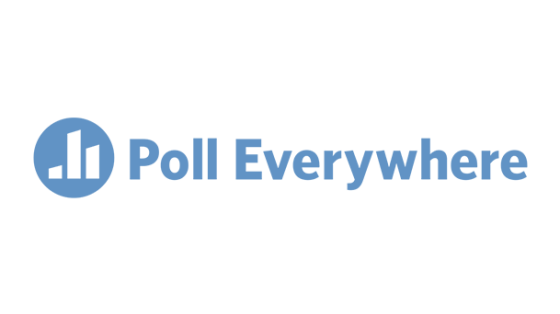
–Ф–∞–≤–љ–Њ —Г–±–µ–і–Є–ї—Б—П –≤ –љ–µ—Н—Д—Д–µ–Ї—В–Є–≤–љ–Њ—Б—В–Є –±–Њ–ї—М—И–Є—Е —Г—З–µ–±–љ—Л—Е –≤–Є–і–µ–Њ –Є –њ—А–Њ—Б—В—А–∞–љ–љ—Л—Е —Б—В–∞—В–µ–є¬†–≤ –±–ї–Њ–≥–∞—Е –Є —Б–∞–є—В–∞—Е. –Ю—Б–Њ–±–µ–љ–љ–Њ –Ї–Њ–≥–і–∞ —А–µ—З—М –Є–і—С—В –Њ –Љ–љ–Њ–≥–Њ—Д—Г–љ–Ї—Ж–Є–Њ–љ–∞–ї—М–љ—Л—Е —Б–µ—А–≤–Є—Б–∞—Е –Є –њ—А–Є–ї–Њ–ґ–µ–љ–Є—П—Е. –Ы—Г—З—И–µ –≤ –Њ–і–љ–Њ–Љ –≤–Є–і–µ–Њ –Є–ї–Є –Њ–і–љ–Њ–є —Б—В–∞—В—М–µ —А–∞—Б—Б–Ї–∞–Ј–∞—В—М –Њ–± –Њ–і–љ–Њ–є –Є–ї–Є –љ–µ—Б–Ї–Њ–ї—М–Ї–Є—Е –Њ–њ—Ж–Є—П—Е. –Ґ–∞–Ї –±—Г–і–µ—В –і–Њ—Б—В—Г–њ–љ–µ–µ –Є –љ–∞–≥–ї—П–і–љ–µ–µ. –Ґ–∞–Ї –≤—Л—И–ї–Њ –Є —Б –њ—А–Є–ї–Њ–ґ–µ–љ–Є–µ–Љ Poll Everywhere, –Ї–Њ—В–Њ—А–Њ–µ –Љ–Њ–ґ–љ–Њ –Є—Б–њ–Њ–ї—М–Ј–Њ–≤–∞—В—М –Ї–∞–Ї —Б–∞–Љ–Њ—Б—В–Њ—П—В–µ–ї—М–љ–Њ, —В–∞–Ї –Є –≤ –Ї–∞—З–µ—Б—В–≤–µ –љ–∞–і—Б—В—А–Њ–є–Ї–Є¬† –≤ –њ—А–Њ–≥—А–∞–Љ–Љ–µ PowerPoint. –≠—В–∞ —Б—В–∞—В—М—П —Г–ґ–µ —В—А–µ—В—М—П –Ї—А—П–і—Г, –њ–Њ—Б–≤—П—Й—С–љ–љ–∞—П —Н—В–Њ–Љ—Г —Б–µ—А–≤–Є—Б—Г –Ј–∞ –Љ–µ—Б—П—Ж —Б –љ–µ–±–Њ–ї—М—И–Є–Љ. –Э–Њ –Ї–∞–ґ–і—Л–є —А–∞–Ј, –Ј–љ–∞–Ї–Њ–Љ—П—Б—М —Б —В–Њ–є –Є–ї–Є –Є–љ–Њ–є –Њ–њ—Ж–Є–µ–є, —Е–Њ—В–µ–ї–Њ—Б—М –љ–∞–є—В–Є –≤ –љ–µ–є –Љ–∞–Ї—Б–Є–Љ—Г–Љ –њ–Њ–ї–µ–Ј–љ–Њ—Б—В–Є –Є –њ–Њ–Ї–∞–Ј–∞—В—М –µ—С –љ–∞ –њ—А–∞–Ї—В–Є–Ї–µ. –≠—В–∞ —Б—В–∞—В—М—П –њ–Њ—Б–≤—П—Й–µ–љ–∞ –≤—Б—В–∞–≤–Ї–µ –≤ –Њ–њ—А–Њ—Б —Г—З–∞—Й–Є—Е—Б—П –њ–Є—Б—М–Љ–µ–љ–љ—Л—Е –Њ—В–≤–µ—В–Њ–≤.
–Ь—Л –і–∞–≤–љ–Њ —Г–±–µ–і–Є–ї–Є—Б—М, —З—В–Њ —В–µ—Б—В—Л, –Њ—Б–Њ–±–µ–љ–љ–Њ —Б –Љ–љ–Њ–ґ–µ—Б—В–≤–µ–љ–љ—Л–Љ –≤—Л–±–Њ—А–Њ–Љ, –Є–љ–Њ–≥–і–∞ –њ—А–µ–≤—А–∞—Й–∞—О—В—Б—П –≤ —Г–≥–∞–і—Л–≤–∞–љ–Є–µ —Г—З–µ–љ–Є–Ї–Њ–Љ –њ—А–∞–≤–Є–ї—М–љ–Њ–≥–Њ –Њ—В–≤–µ—В–∞ –Є–ї–Є –±–∞–љ–∞–ї—М–љ—Г—О –Ј—Г–±—А—С–ґ–Ї—Г. –Э–∞–Љ –≤—Б–µ–≥–і–∞ —Е–Њ—З–µ—В—Б—П —Б–ї–µ–і–Є—В—М –Ј–∞ –Љ—Л—Б–ї—М—О —Г—З–µ–љ–Є–Ї–∞, –Ј–∞ –µ–≥–Њ —А–∞—Б—Б—Г–ґ–і–µ–љ–Є—П–Љ–Є. –Ґ–Њ–ї—М–Ї–Њ —В–Њ–≥–і–∞ –Љ—Л –Љ–Њ–ґ–µ–Љ —Г–±–µ–і–Є—В—М—Б—П –≤ –њ—А–Њ—З–љ–Њ—Б—В–Є –Ј–љ–∞–љ–Є–є –Є —Г—А–Њ–≤–љ–µ —Г—З–µ–±–љ—Л—Е –Ї–Њ–Љ–њ–µ—В–µ–љ—Ж–Є–є —Г—З–µ–љ–Є–Ї–∞. –Т–Њ –≤—А–µ–Љ—П –њ—А–Њ–≤–µ–і–µ–љ–Є—П –Љ—Г–ї—М—В–Є–Љ–µ–і–Є–є–љ–Њ–≥–Њ —Г—А–Њ–Ї–∞ –љ–∞ –Њ—Б–љ–Њ–≤–µ PowerPoint¬† –≤ —И–Ї–Њ–ї–µ –Є–ї–Є —Б–Є–љ—Е—А–Њ–љ–љ–Њ–≥–Њ –Њ–љ–ї–∞–є–љ —Г—А–Њ–Ї–∞ —Г–і–∞–ї—С–љ–љ–Њ, –Є—Б–њ–Њ–ї—М–Ј—Г—П –љ–∞–і—Б—В—А–Њ–є–Ї—Г Poll Everywhere, –Љ—Л –Љ–Њ–ґ–µ–Љ –Њ—А–≥–∞–љ–Є–Ј–Њ–≤–∞—В—М –њ–Є—Б—М–Љ–µ–љ–љ—Л–µ –Њ—В–≤–µ—В—Л —Г—З–∞—Й–Є—Е—Б—П.
–Э–∞ –Љ–Њ–є –≤–Ј–≥–ї—П–і, –≤–∞–ґ–љ—Л –Њ–±–∞ –≤–∞—А–Є–∞–љ—В–∞ –≤–≤–Њ–і–∞ –њ–Є—Б—М–Љ–µ–љ–љ—Л—Е –Њ—В–≤–µ—В–Њ–≤ —Г—З–∞—Й–Є—Е—Б—П.

–Т –њ–µ—А–≤–Њ–Љ –≤–∞—А–Є–∞–љ—В–µ –Љ—Л –Љ–Њ–ґ–µ–Љ —Г–≤–Є–і–µ—В—М –Њ—В–≤–µ—В—Л —Г—З–∞—Й–Є—Е—Б—П, —Б–њ–Њ–Ї–Њ–є–љ–Њ –њ–Њ—Б–ї–µ —Г—А–Њ–Ї–∞ –Њ—Ж–µ–љ–Є—В—М –Є—Е –≥–ї—Г–±–Є–љ—Г, –љ–∞—Б–Ї–Њ–ї—М–Ї–Њ —Б–≤–Њ–±–Њ–і–љ–Њ —Г—З–µ–љ–Є–Ї –≤–ї–∞–і–µ–µ—В —Г—З–µ–±–љ—Л–Љ –Љ–∞—В–µ—А–Є–∞–ї–Њ–Љ. –Т–Њ –≤—В–Њ—А–Њ–Љ —Г—З–µ–љ–Є–Ї –Љ–Њ–ґ–µ—В —Б—А–∞–≤–љ–Є—В—М —Б–≤–Њ–Є –Њ—В–≤–µ—В—Л —Б –Њ—В–≤–µ—В–∞–Љ–Є —Б–≤–Њ–Є—Е —В–Њ–≤–∞—А–Є—Й–µ–є, –Њ—Ж–µ–љ–Є—В—М –Є—Е. –Т —В–∞–Ї–Њ–Љ —Б–ї—Г—З–∞–µ, –Ї–Њ–љ–µ—З–љ–Њ –ґ–µ, –Љ–љ–Њ–≥–Њ–µ –Ј–∞–≤–Є—Б–Є—В –Њ—В –њ–Њ—Б—В–∞–љ–Њ–≤–Ї–Є —Б–∞–Љ–Њ–≥–Њ –≤–Њ–њ—А–Њ—Б–∞: –љ–∞—Б–Ї–Њ–ї—М–Ї–Њ –Њ–љ –±—Г–і–µ—В –њ—А–Њ–±–ї–µ–Љ–љ—Л–Љ, –љ–∞—Б–Ї–Њ–ї—М–Ї–Њ –њ–Њ–Ј–≤–Њ–ї–Є—В —Г—З–∞—Й–Є–Љ—Б—П –њ–Њ–Ї–∞–Ј–∞—В—М —Б–∞–Љ–Њ–±—Л—В–љ–Њ—Б—В—М —Б–≤–Њ–µ–≥–Њ –Љ—Л—И–ї–µ–љ–Є—П.
–Т–Њ—В –Є –Ј–∞–Ї–Њ–љ—З–Є–ї—Б—П –Љ–Њ–є —Ж–Є–Ї–ї —Б—В–∞—В–µ–є –Њ –њ—А–Є–ї–Њ–ґ–µ–љ–Є–Є¬†Poll Everywhere. –Э–∞–і–µ—О—Б—М, —В–∞–Ї–Њ–є –њ–Њ–і—А–Њ–±–љ—Л–є –Њ–±–Ј–Њ—А –±—Л–ї –і–ї—П –≤–∞—Б –њ–Њ–ї–µ–Ј–љ—Л–Љ.
–І–Є—В–∞–є—В–µ —Б—В–∞—В—М–Є –Њ–± —Н—В–Њ–Љ –њ—А–Є–ї–Њ–ґ–µ–љ–Є–Є –≤ –Ф–Є–і–∞–Ї—В–Њ—А–µ:
–Ъ–∞–Ї –≤—Б—В–∞–≤–Є—В—М —В–µ—Б—В—Л –Є –Њ–њ—А–Њ—Б—Л –≤ –њ—А–Њ–≥—А–∞–Љ–Љ—Г –њ—А–µ–Ј–µ–љ—В–∞—Ж–Є–є?
–Ъ–∞–Ї –Њ—А–≥–∞–љ–Є–Ј–Њ–≤–∞—В—М –Њ–љ–ї–∞–є–љ –≤–Є–Ї—В–Њ—А–Є–љ—Г, –љ–µ –≤—Л—Е–Њ–і—П –Є–Ј PowerPoint